文章目录
前言
前段时间做一个国防的项目,使用鲲鹏服务器+英伟达GA100显卡,离线环境安装驱动和pytorch。操作系统使用KylinV10SP2。python依赖已经整理好,可以去我的下载资源里去获取。
一、基础环境
1.1、处理器型号
HUAWEI Kunpeng 920 7261K

1.2、英伟达显卡型号
Tesla A100
GA100 [A100 PCIe 40GB]

1.3、操作系统
KylinV10SP2
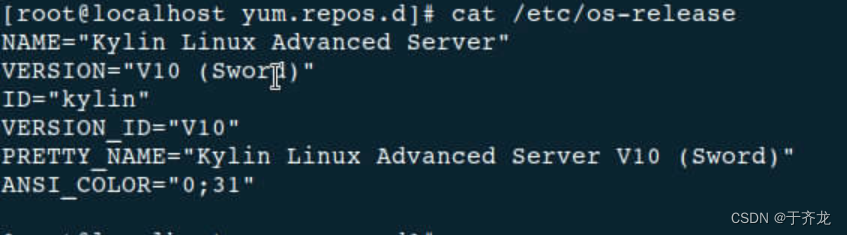
1.4、软件环境
| 软件 | 版本 | 下载地址 |
|---|---|---|
| CUDA Toolkit | 11.8 | https://developer.download.nvidia.com/compute/cuda/11.8.0/local_installers/cuda_11.8.0_520.61.05_linux_sbsa.run |
| cuda-samples | 11.8 | https://github.com/NVIDIA/cuda-samples/archive/refs/tags/v11.8.tar.gz |
| python | 3.9.0 | https://www.python.org/ftp/python/3.9.0/Python-3.9.0.tgz |
| torch | 2.0.0 | https://download.pytorch.org/whl/torch-2.0.0-cp39-cp39-manylinux2014_aarch64.whl#sha256=a83b26bd6ae36fbf5fee3d56973d9816e2002e8a3b7d9205531167c28aaa38a7 |
| torchvision | 0.15.1 | https://download.pytorch.org/whl/torchvision-0.15.1-cp39-cp39-manylinux2014_aarch64.whl#sha256=e9b4bb2a15849391df0415d2f76dd36e6528e4253f7b69322b7a0d682535544b |
| torchaudio | 2.0.1 | https://download.pytorch.org/whl/torchaudio-2.0.1-cp39-cp39-manylinux2014_aarch64.whl#sha256=77b953fd7278773269a9477315b8998ae7e5011cc4b2907e0df18162327482f1 |
二、取消内核自动升级
说明:之前使用昇腾服务器,遇到过内核自动升级后 NPU 驱动无法使用的情况,所以这里取消内核自动升级。
- 修改配置文件
/etc/yum.confvim /etc/yum.conf - 在
[main]的最后添加exclude=kernel*并保存
三、配置本地yum源
-
将下载好的iso镜像文件上传到服务器指定目录:
/mnt -
创建挂载目录
mkdir /mnt/iso -
挂载镜像
mount /mnt/Kylin-Server-10-SP2-aarch64-Release-Build09-20210524.iso /mnt/iso/ -
备份yum源
cd /etc/yum.repos.d mkdir bak mv *.repo bak -
新建本地
yum源vim /etc/yum.repos.d/kylin_aarch64.repo内容如下:
[kylin_aarch64.repo]
name=kylin_aarch64.repo
baseurl=file:///mnt//iso
enabled=1
gpgcheck=0 -
使
yum源生效yum clean all yum makecache -
验证
yum list -
设置开机自动挂载
方式1:配置
/etc/fstabvim /etc/fstab 添加以下内容: /mnt/Kylin-Server-10-SP2-aarch64-Release-Build09-20210524.iso /mnt/iso/ xfs defaults 0 0方式2:配置
/etc/rc.d/rc.localvim /etc/rc.d/rc.local 添加挂载命令: mount /mnt/Kylin-Server-10-SP2-aarch64-Release-Build09-20210524.iso /mnt/iso/
四、安装NVIDIA驱动
本项目使用的驱动版本:NVIDIA-Linux-aarch64-550.54.15.run
-
安装依赖
yum install kernel-devel-$(uname -r) kernel-headers-$(uname -r) -
查看显卡型号
lspci | grep NVIDIA -
根据显卡型号下载驱动,本项目使用的驱动跟图片中一致
下载地址:https://www.nvidia.cn/Download/index.aspx?lang=zh-cn
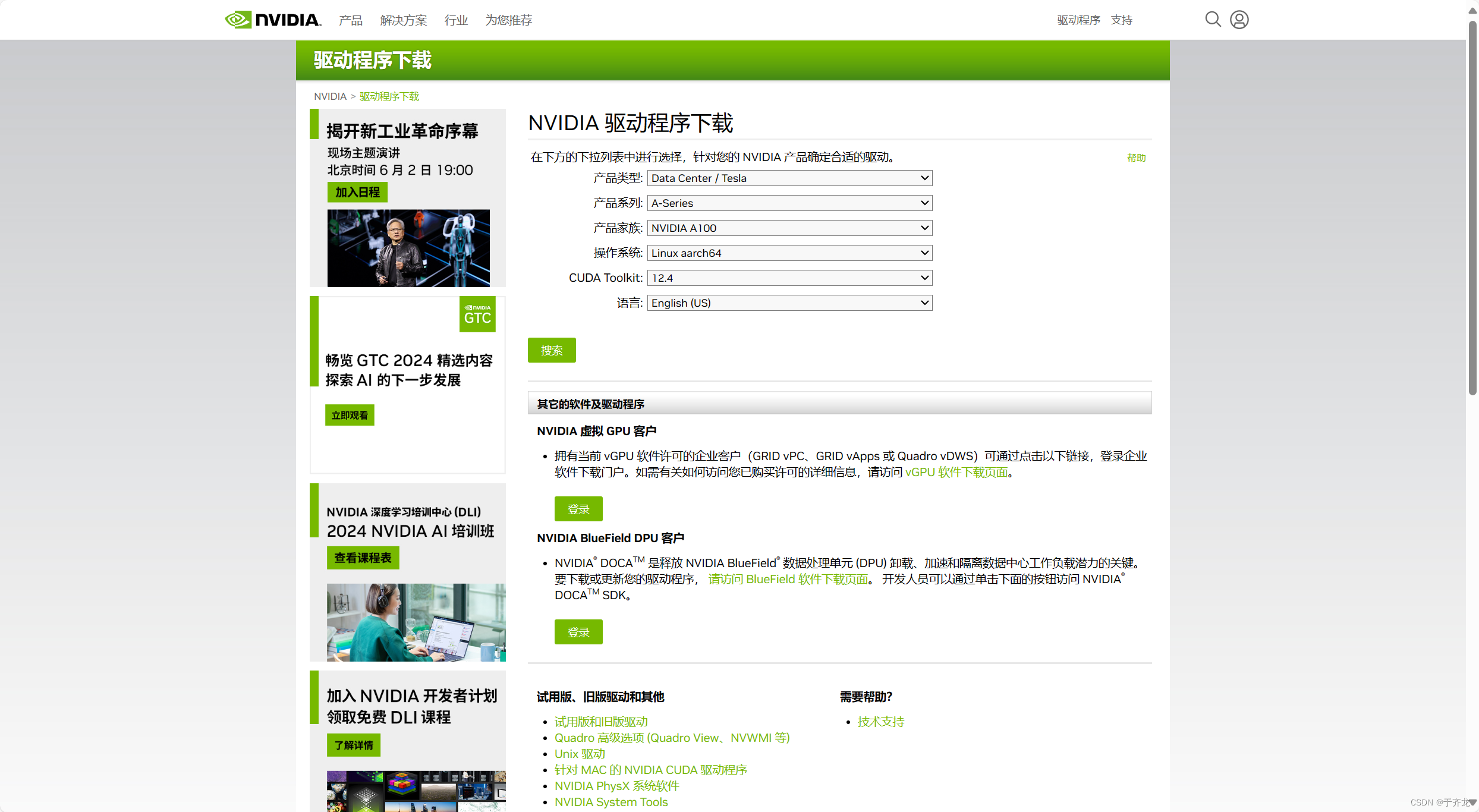
-
禁用nouveau,重启服务器
安装Nvidia显卡的官方驱动和系统自带的nouveau驱动冲突,所以需要禁用nouveau。lsmod | grep nouveau如果有输出则说明
nouveau正在被加载,执行下面代码,禁用nouveau,如果没有输出,则不执行。1、创建文件 vim /etc/modprobe.d/blacklist-nouveau.conf 添加如下内容: blacklist nouveau options nouveau modset=0 2、更新 dracut --force 3、重启服务器 reboot 4、查看是否禁用成功,若没有输出,则表示禁用成功 lsmod | grep nouveau -
安装NVIDIA驱动
cd /opt sh NVIDIA-Linux-aarch64-550.54.15.run –no-opengl-files第一个页面:选择继续
第二个页面:
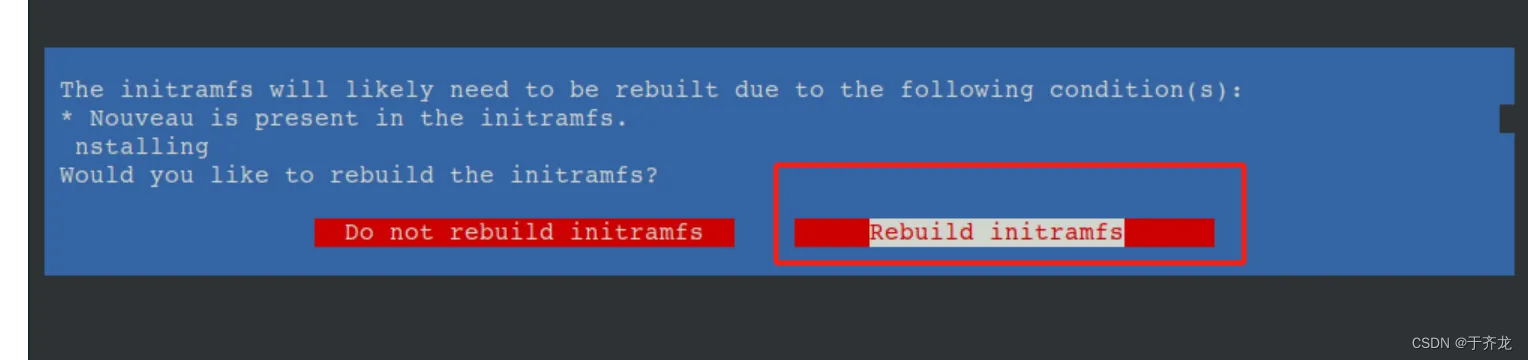
第三个页面:

第四个页面:
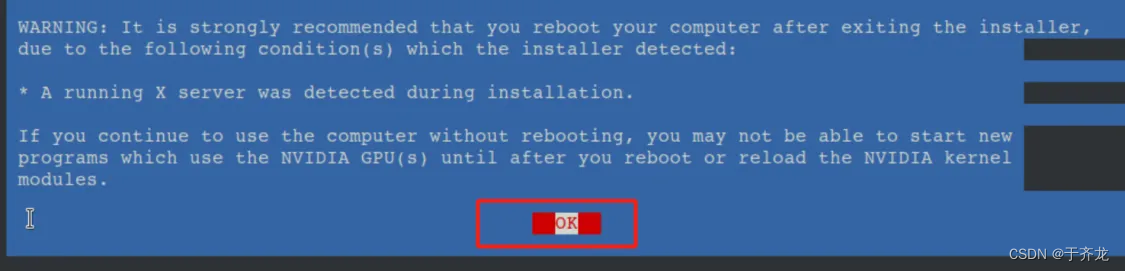
-
查看是否安装成功,查看驱动版本
nvidia-smi输出驱动版本,CUDA驱动版本,显卡型号。
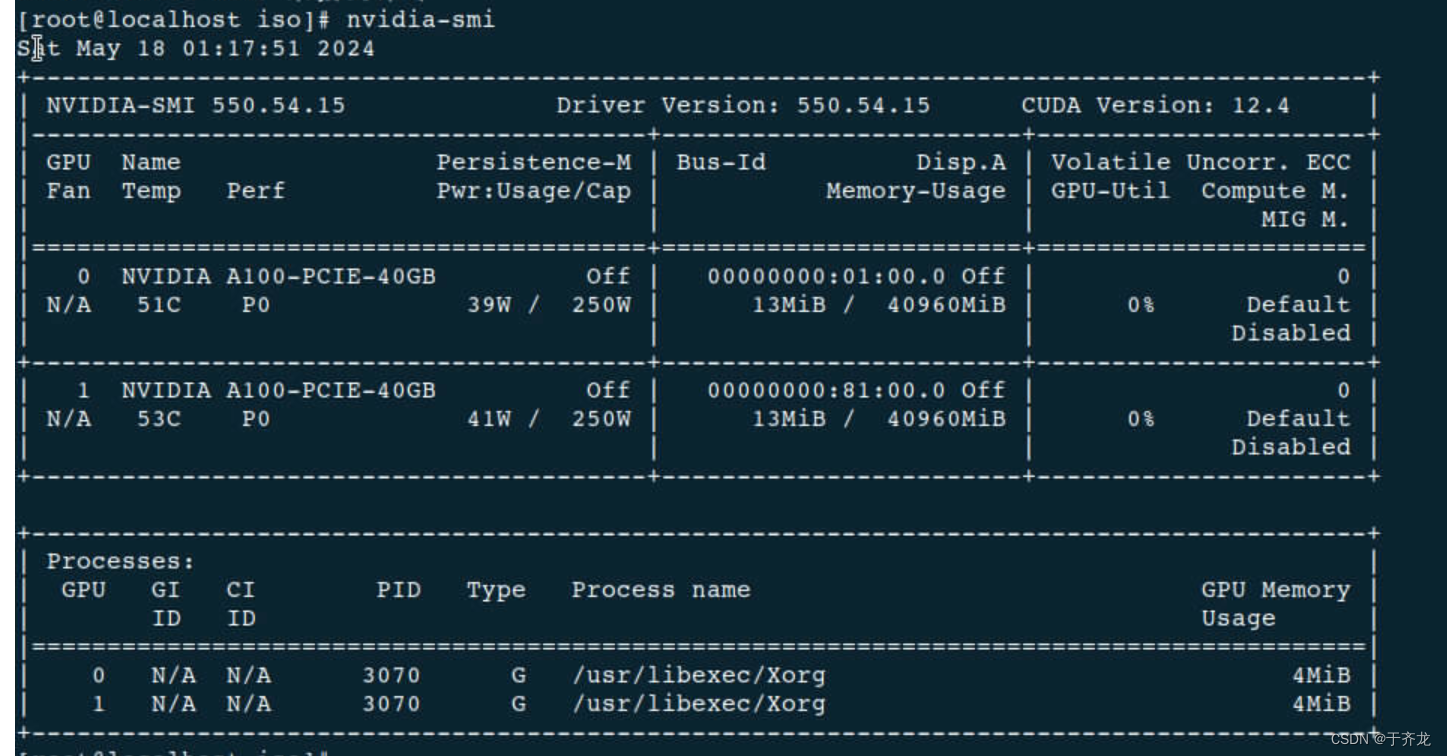
五、安装CUDA
-
下载CUDA
这里需要注意
CUDA Toolkit的版本要小于上面CUDA驱动的版本。CUDA Toolkit下载地址:https://developer.nvidia.com/cuda-toolkit-archive本文使用的版本是
cuda_11.8.0_520.61.05_linux_sbsa.run这里不用纠结选择那个操作系统,只要选择
arm64-sbsa、Native、runfile(local)即可,其他的不管选什么下载的地址都是一个。
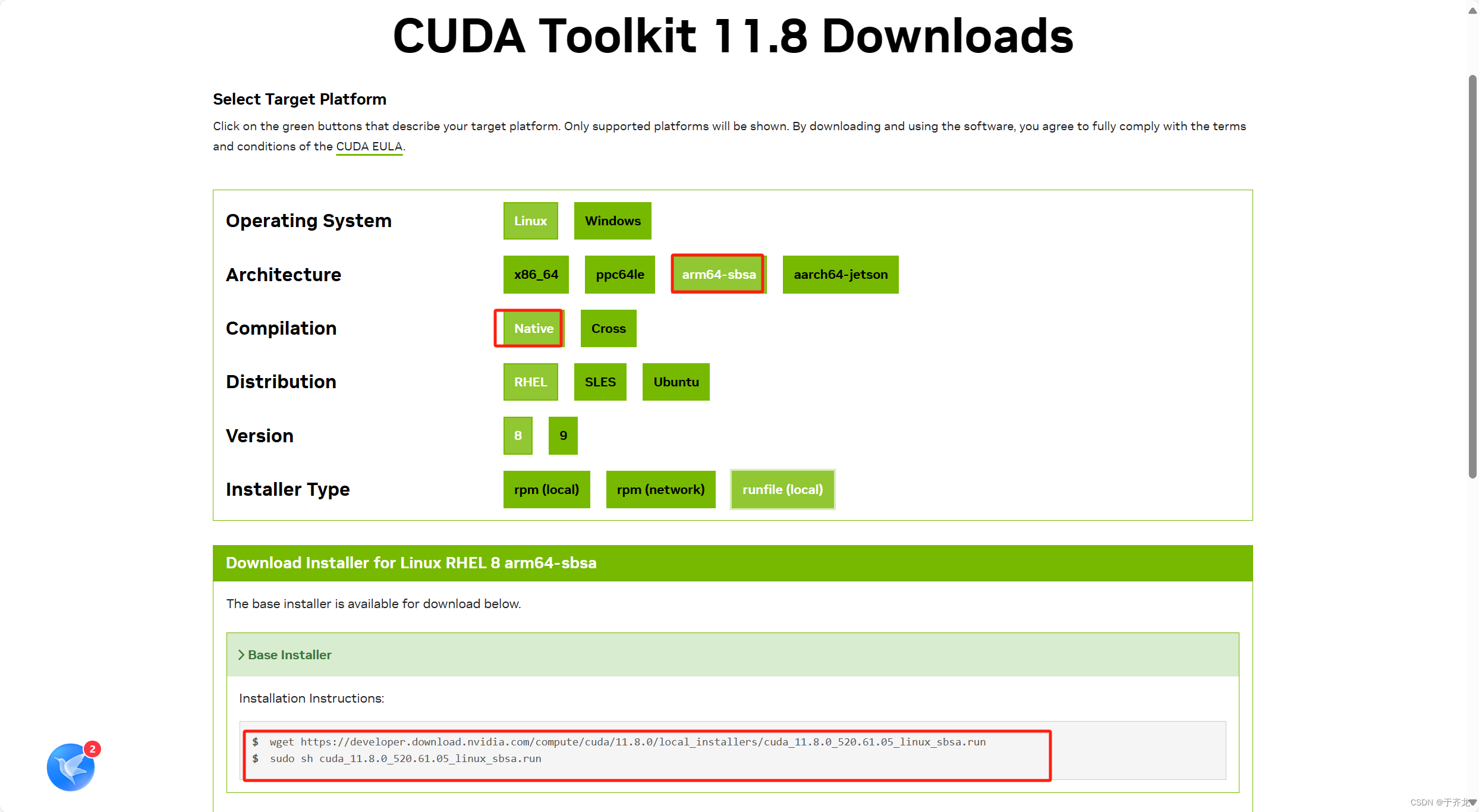
-
安装CUDA
cd /opt sh cuda_11.8.0_520.61.05_linux_sbsa.run第一个页面:输入
accept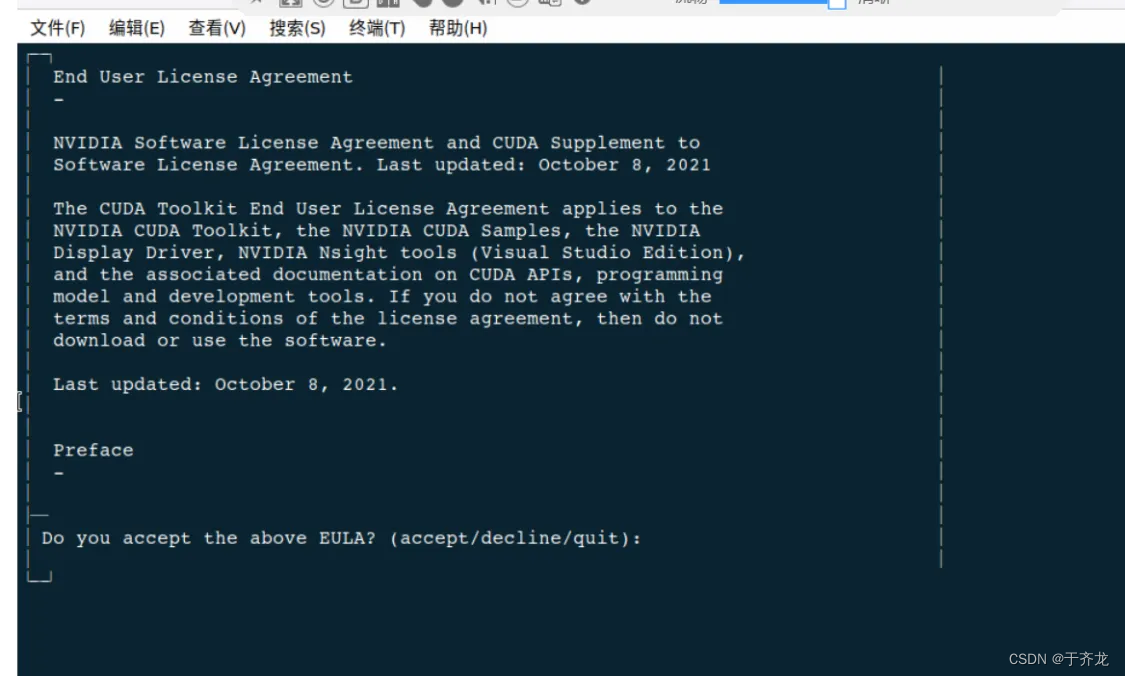
第二个页面:取消Driver的安装,因为前面已经安装了驱动
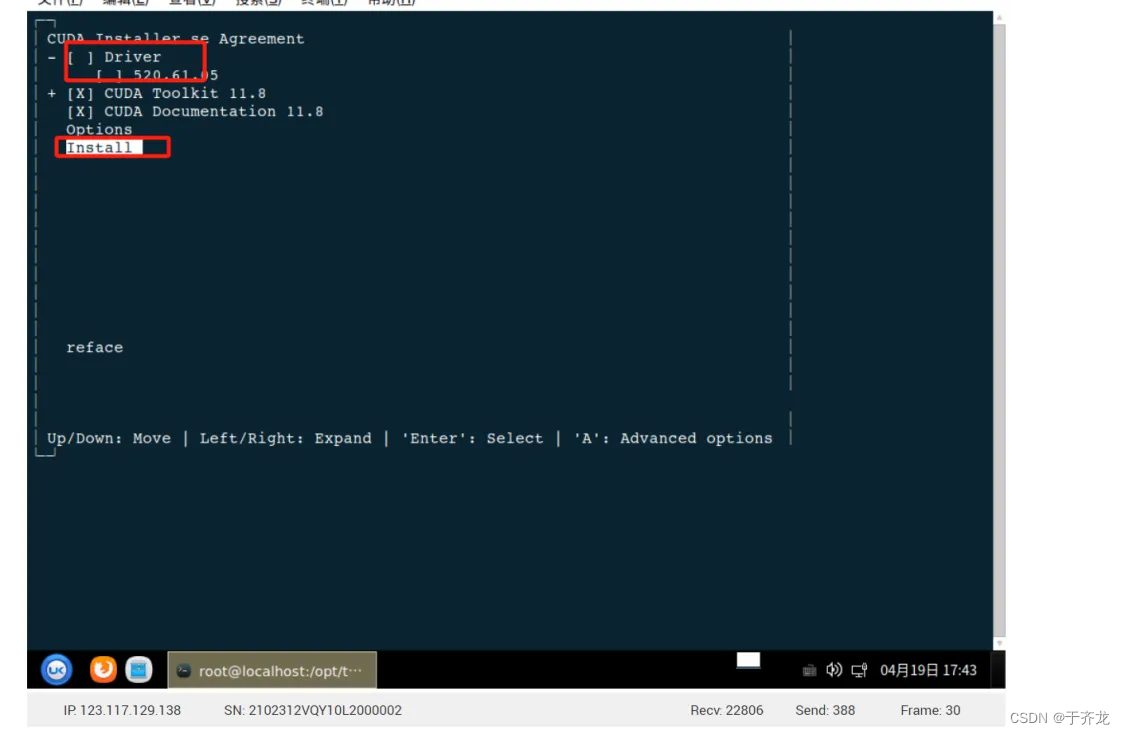
第三个页面:显示下面的输出,表示安装成功

-
配置环境变量
vim /etc/profile 添加如下内容: export CUDA_HOME=/usr/local/cuda export PATH=$CUDA_HOME/bin:$PATH export LD_LIBRARY_PATH=$CUDA_HOME/lib64:$LD_LIBRARY_PATH #使生效 source /etc/profile -
验证是否安装成功
nvcc -V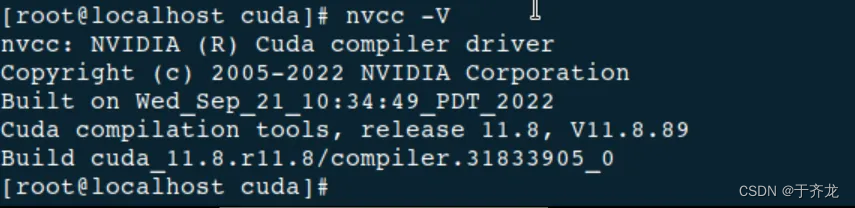
六、编译安装cuda-samples
说明:安装cuda-samples,是因为从CUDA Toolkit 11.6之后就不再将Samples集成到里面了,我们还需要使用cuda-samples进行测试,所以编译安装cuda-samples。
-
安装依赖
yum install gcc-c++ libstdc++-devel cpp gcc libgomp libstdc++ -
下载cuda-samples,本文使用版本
11.8下载地址:https://github.com/NVIDIA/cuda-samples/
-
编译
deviceQuery案例cd /opt/cuda-samples-11.8/Samples/1_Utilities/deviceQuery make -
执行
deviceQuery案例./deviceQueryCUDA核心数:6912
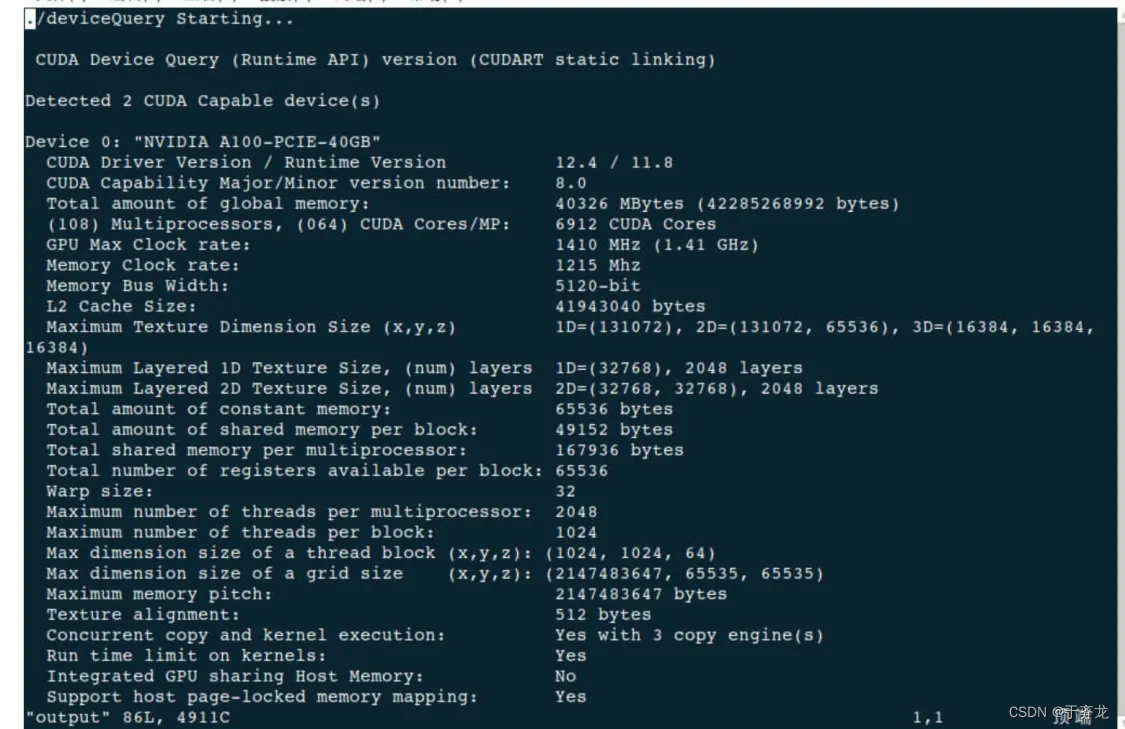
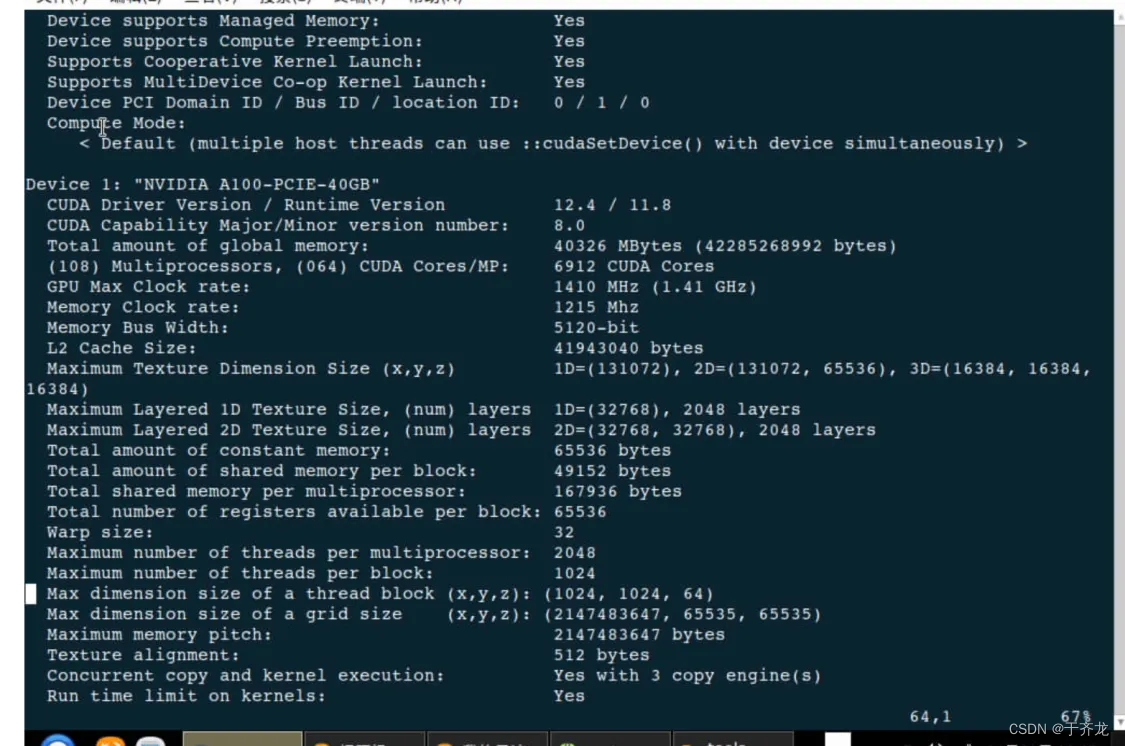
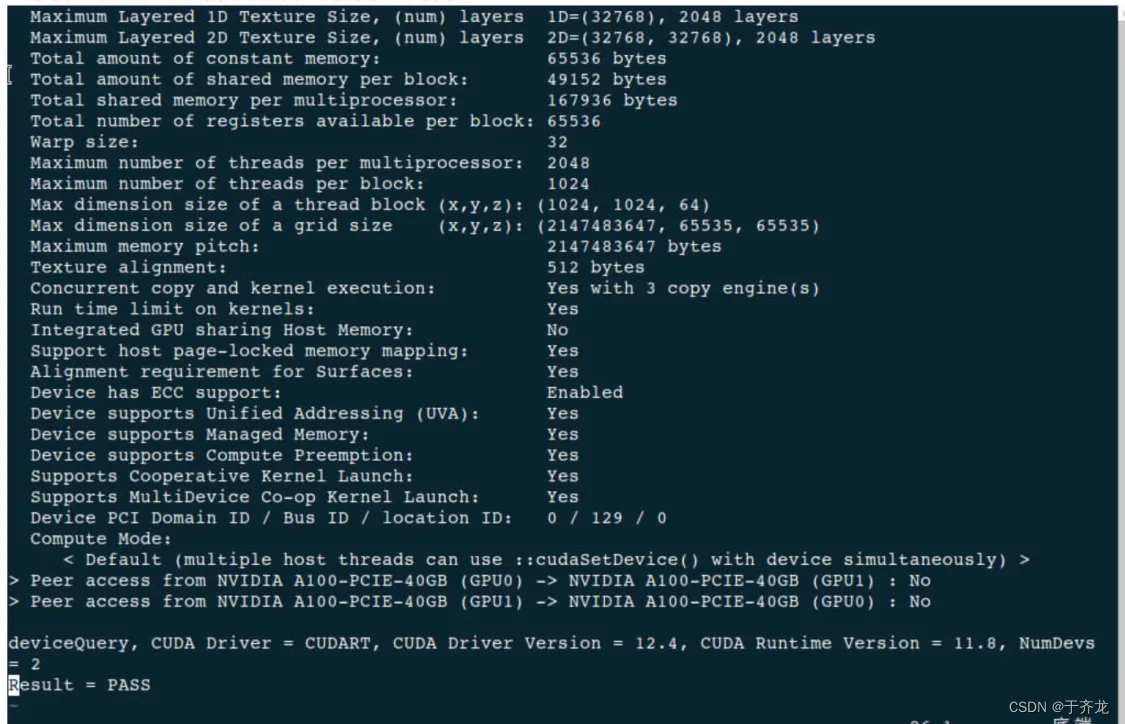
七、安装Python
-
安装依赖
yum install openssl-devel openssl openssl-libs e2fsprogs-devel keyutils-libs-devel krb5-devel libverto-devel -
下载Python3.9
下载地址:https://www.python.org/ftp/python/3.9.0/Python-3.9.0.tgz
-
编译、安装
tar -zxvf Python-3.9.0.tgz cd /opt/Python-3.9.0 ./configure --prefix=/usr/local/python39 make -j make install -j -
创建
python和pip的软链接,如果存在旧的软连接,删除即可rm /usr/bin/python rm /usr/bin/pip ln -s /usr/local/python39/bin/python3.9 /usr/bin/python ln -s /usr/local/python39/bin/pip3.9 /usr/bin/pip -
验证是否安装成功
python --version pip --version
八、安装Pytorch
-
下载Pytorch
本文使用的版本为:
torch==2.0.0 torchvision==0.15.1 torchaudio==2.0.1下载地址:https://pytorch.org/get-started/previous-versions/
-
安装Pytorch
说明:当前目录下已经存在 torch==2.0.0 torchvision==0.15.1 torchaudio==2.0.1及其依赖包。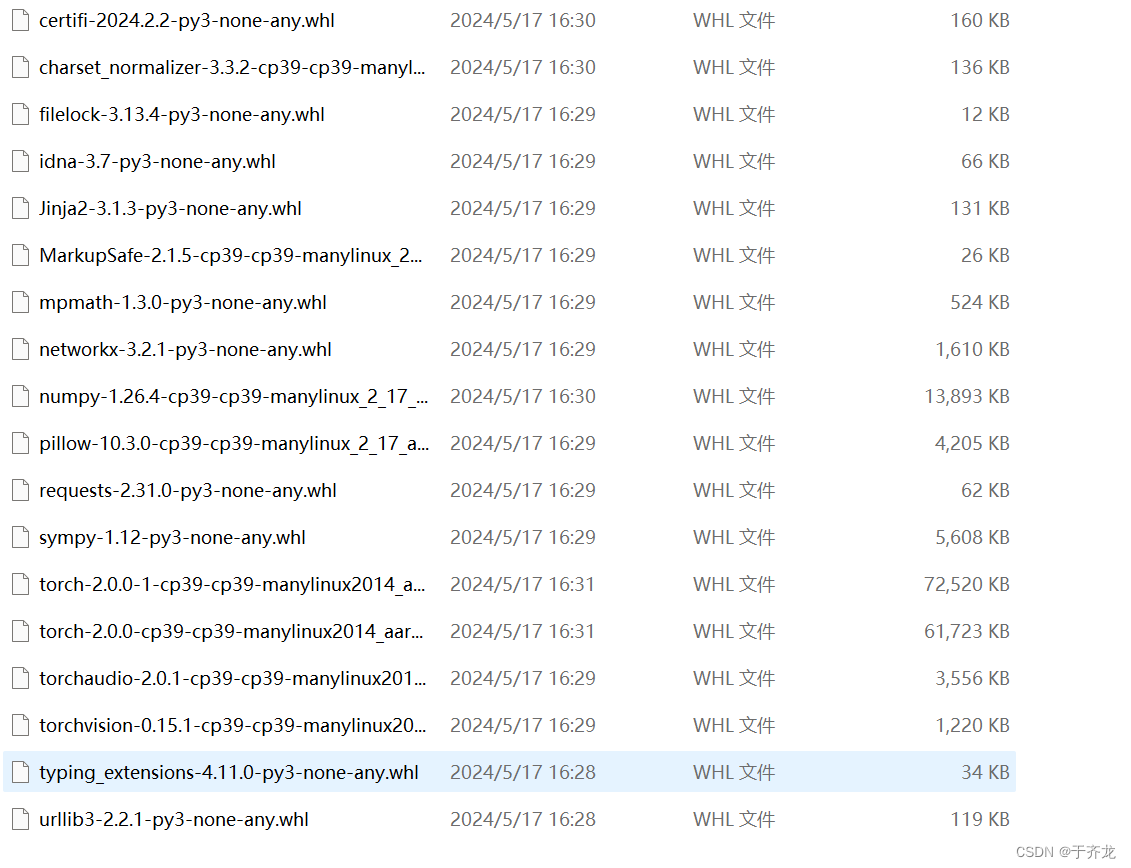
pip install --no-index --find-links=./ torch-2.0.0 torchvision-0.15.1 torchaudio-2.0.1
总结
本文主要内容包括:在鲲鹏服务器离线环境上安装NVIDIA A100显卡驱动、安装CUDA、安装cuda-samples并进行简单测试、安装Python、安装Pytorch。
























 7276
7276











 被折叠的 条评论
为什么被折叠?
被折叠的 条评论
为什么被折叠?










